Todas as equipas de turmas Microsoft Teams vêm com um Bloco de Notas Escolar incorporado para educadores e estudantes. Pode criar um novo bloco de notas de raiz depois de criar a sua nova equipa ou copiar conteúdos de outros blocos de notas quando estiver pronto para começar a configuração. Esta é uma excelente solução se estiver a planear voltar a utilizar as aulas ou se já estiver a ensinar com Blocos de Notas Escolares e estiver a começar a utilizar o Teams pela primeira vez.
-
Primeiro, navegue para a equipa da sua turma e selecione o separador Bloco de Notas Escolar .
-
Selecione Configurar um Bloco OneNote Notas Escolares > A partir dos conteúdos existentes no bloco de notas.
Este ecrã será apresentado por predefinição para qualquer equipa de turma onde ainda não tenha configurado o seu Bloco de Notas Escolar.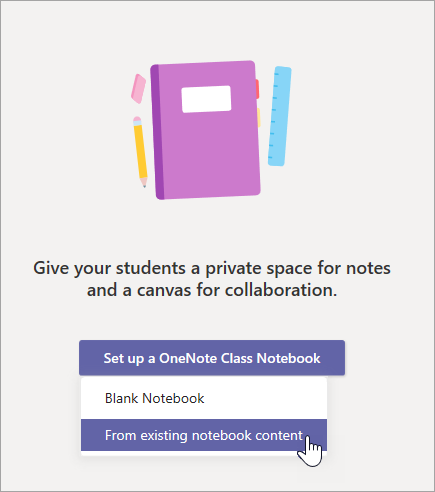
-
Pré-visualize os grupos de secções que serão incluídos no seu Bloco de Notas Escolar antes de selecionar Seguinte. Estes grupos de secções incluem um Espaço de Colaboração, uma Biblioteca de Teacher-Only, uma Secção de Conteúdos e um espaço privado para cada estudante na sua turma.
-
Selecione + Adicionar conteúdo abaixo de Biblioteca de Conteúdos. Esta ação inicia uma nova janela com uma lista dos seus Blocos de Notas Escolares.
-
Selecione um bloco de notas para copiar secções e, em seguida, selecione Seguinte.

-
Selecione as secções do bloco de notas que pretende copiar para a sua Biblioteca de Conteúdos e selecione Feito. Repita este processo para copiar secções de vários blocos de notas.
-
Repita os passos 4 a 6 para copiar conteúdos para a Teacher-Only Secção. Só você e os seus professores professoresa poderão ver e editar estes conteúdos.
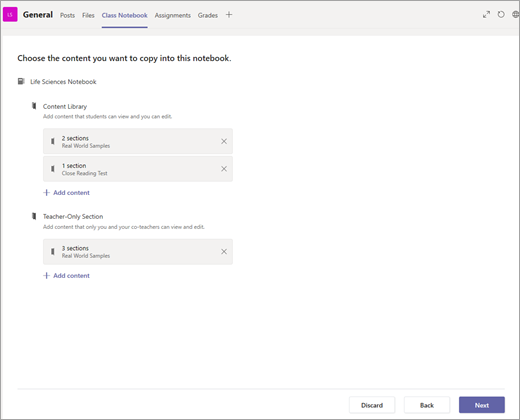
-
Quando terminar de selecionar os conteúdos a copiar, selecione Seguinte.
-
Pré-visualize e edições às secções que serão apresentadas no espaço privado de cada estudante nos respetivos Blocos de Notas Escolares. Existem secções predefinida que pode remover ou editar. Selecione + Adicionar secção para adicionar mais secções. Por exemplo: Laboratórios.
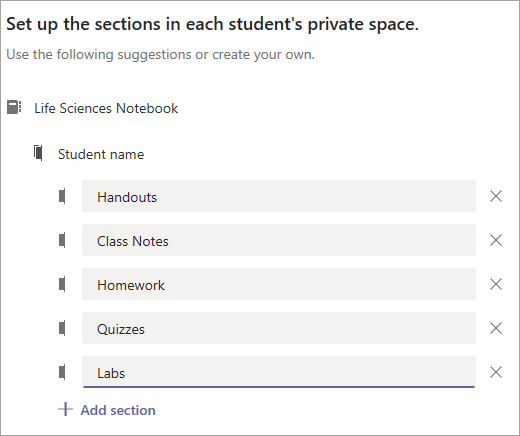
-
Quando terminar, selecione Criar para começar a criar o seu Bloco de Notas Escolar com conteúdos existentes. Esta ação poderá demorar algum tempo, por isso não se iniba continuar a trabalhar e volte mais tarde.










